Обновлено 2024 апреля: перестаньте получать сообщения об ошибках и замедлите работу вашей системы с помощью нашего инструмента оптимизации. Получить сейчас в эту ссылку
- Скачайте и установите инструмент для ремонта здесь.
- Пусть он просканирует ваш компьютер.
- Затем инструмент почини свой компьютер.
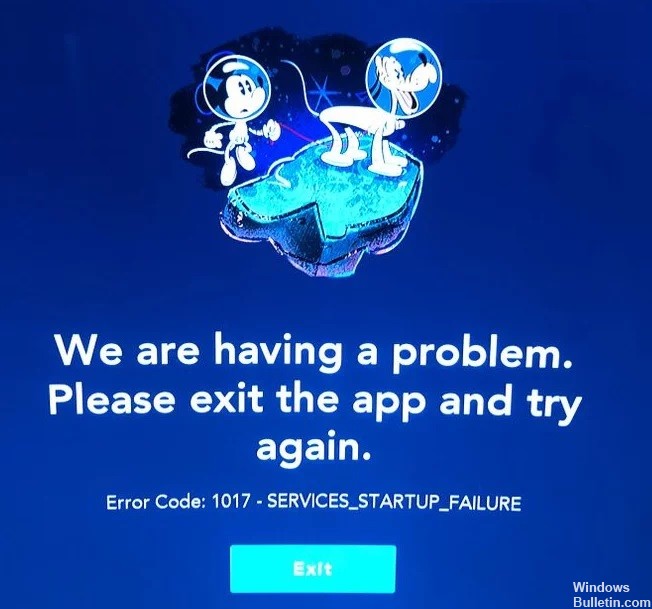
Disney Plus — отличная платформа с большим количеством контента. Но иногда мы сталкиваемся с тем или иным кодом ошибки, который мешает нам смотреть любимые передачи или фильмы — например, код ошибки 1017.
У нас есть проблемы. Пожалуйста, выйдите из приложения и повторите попытку. Код ошибки: 1017 — SERVICE_STARTUP_FAILURE
В чем причина кода ошибки Disney+ 1017?

- Приложение Disney Plus может отображать код ошибки 1017, если его кеш поврежден.
- Код ошибки 1017 может появиться в приложении Disney+, если оно установлено неправильно.
- Приложение Disney Plus может отображать код ошибки 1017, если настройки DNS на вашем устройстве настроены неправильно.
- Приложение Disney Plus может отображать код ошибки 1017, если маршрутизатор вашего устройства или сетевые настройки настроены неправильно.
- Временная проблема со связью между вашим устройством и серверами Disney может привести к тому, что приложение Disney Plus отобразит код ошибки 1017.
Как устранить ошибку Disney+ с кодом ошибки 1017?
Обновление за апрель 2024 года:
Теперь вы можете предотвратить проблемы с ПК с помощью этого инструмента, например, защитить вас от потери файлов и вредоносных программ. Кроме того, это отличный способ оптимизировать ваш компьютер для достижения максимальной производительности. Программа с легкостью исправляет типичные ошибки, которые могут возникнуть в системах Windows - нет необходимости часами искать и устранять неполадки, если у вас под рукой есть идеальное решение:
- Шаг 1: Скачать PC Repair & Optimizer Tool (Windows 10, 8, 7, XP, Vista - Microsoft Gold Certified).
- Шаг 2: Нажмите «Начать сканирование”, Чтобы найти проблемы реестра Windows, которые могут вызывать проблемы с ПК.
- Шаг 3: Нажмите «Починить все», Чтобы исправить все проблемы.

Переустановите приложение Disney Plus на Android.
- Запустите меню «Настройки» на вашем Android-устройстве -> Открытые приложения или приложения.
- Затем выберите приложение Disney + -> выберите «Очистить кэш», затем «Очистить данные» в разделе «Хранилище».
- Затем нажмите кнопку «Удалить».
- Подтвердите процесс удаления и перезагрузите устройство.
- После перезагрузки попробуйте переустановить приложение Disney Plus на свое устройство прямо из магазина Google Play.
Переустановка Disney+ на телевизоре Samsung
- Запустите приложение «Настройки» на телевизоре Samsung.
- Откройте «Приложения» -> «Мои приложения» -> «Настройки».
- Затем выберите приложение Disney Plus -> нажмите и удерживайте кнопку выбора на пульте дистанционного управления, пока не появится новое меню.
- Выберите «Переустановить» -> «Разрешить завершение процесса».
- Наконец, перезагрузите телевизор Samsung -> запустите приложение Disney +, чтобы проверить проблему.
Выключите сетевое устройство
- Обязательно выключите свое устройство, например телевизор Samsung, и сетевое устройство, например модем или маршрутизатор.
- Затем отсоедините шнур питания от обоих устройств, таких как телевизор или модем/маршрутизатор, и подождите около минуты.
- Затем снова подключите кабель питания к устройствам и к источнику питания.
- Теперь включите все устройства и снова проверьте проблему.
Очистка кеша приложения Disney Plus для Android
- Убедитесь, что вы открыли меню «Настройки» -> «Приложения» или «Диспетчер приложений».
- Теперь найдите приложение Disney Plus и коснитесь его.
- Выберите Force Shutdown -> Затем подтвердите действие.
- Затем откройте область хранения -> нажмите «Очистить кэш».
- Наконец, перезагрузите устройство Android, чтобы увидеть, сохраняется ли та же проблема в приложении Disney+.
Очистите кеш приложения Disney Plus на телевизоре Samsung.
- Откройте настройки телевизора Samsung и нажмите кнопку «Вверх» на пульте телевизора.
- Затем прокрутите вниз и откройте меню TV Manager.
- Вы увидите опцию «Показать список приложений» и прокрутите вниз, чтобы найти приложение Disney Plus.
- Затем выберите «Показать подробности» и выберите параметр «Очистить кэш приложения».
- Перезагрузите телевизор Samsung и проверьте, сохраняется ли ошибка.
Совет эксперта: Этот инструмент восстановления сканирует репозитории и заменяет поврежденные или отсутствующие файлы, если ни один из этих методов не сработал. Это хорошо работает в большинстве случаев, когда проблема связана с повреждением системы. Этот инструмент также оптимизирует вашу систему, чтобы максимизировать производительность. Его можно скачать по Щелчок Здесь
Часто задаваемые вопросы
Почему я продолжаю получать коды ошибок Disney Plus?
Отсутствие подключения к Интернету может заставить Disney Plus заподозрить проблему с вашим устройством, вызвав код ошибки.
Что вызывает код ошибки Disney Plus 1017?
- Поврежденный кеш.
- Установка повреждена.
- Настройки DNS вашего устройства неверны.
- Маршрутизатор или сетевые параметры устройства настроены неправильно.
- Временное прерывание связи между вашим устройством и серверами Disney.
Как исправить код ошибки 1017 на Disney+?
- Перезагрузите устройство и сетевое оборудование.
- Очистите кеш приложения Disney Plus.
- Измените настройки DNS на вашем устройстве.
- Переустановите приложение Disney Plus.
- Сбросьте настройки Samsung TV Smart Hub.
- Измените настройки маршрутизатора и сети.


